Diagnostische logboeken inschakelen voor Event Grid-resources
Dit artikel bevat stapsgewijze instructies voor het inschakelen van diagnostische instellingen voor Event Grid-resources. Met deze instellingen kunt u diagnostische gegevens vastleggen en weergeven, zodat u eventuele fouten kunt oplossen. In de volgende tabel ziet u de instellingen die beschikbaar zijn voor verschillende typen Event Grid-resources: aangepaste onderwerpen, systeemonderwerpen en domeinen.
| Diagnostische instelling | Event Grid-onderwerpen | Event Grid-systeemonderwerpen | Gebeurtenisdomeinen | Event Grid-partnernaamruimten |
|---|---|---|---|---|
| DeliveryFailures | Ja | Ja | Ja | Nr. |
| PublishFailures | Ja | No | Ja | Ja |
| DataPlaneRequests | Ja | No | Ja | Ja |
Belangrijk
Zie diagnostische logboeken voor schema's van bezorgingsfouten, publicatiefouten en gegevensvlakaanvragen.
Vereisten
- Een ingerichte Event Grid-resource
- Een ingerichte bestemming voor het vastleggen van diagnostische logboeken:
- Log Analytics-werkruimte
- Opslagaccount
- Event Hubs
- Partneroplossing
Diagnostische logboeken inschakelen voor Event Grid-onderwerpen en -domeinen
Notitie
De volgende procedure bevat stapsgewijze instructies voor het inschakelen van diagnostische logboeken voor onderwerpen. Stappen voor het inschakelen van diagnostische logboeken voor een domein zijn vergelijkbaar. Navigeer in stap 2 naar het Event Grid-domein in Azure Portal.
Meld u aan bij het Azure-portaal.
Navigeer naar het Event Grid-onderwerp waarvoor u diagnostische logboekinstellingen wilt inschakelen.
Zoek in de zoekbalk bovenaan naar Event Grid-onderwerpen.
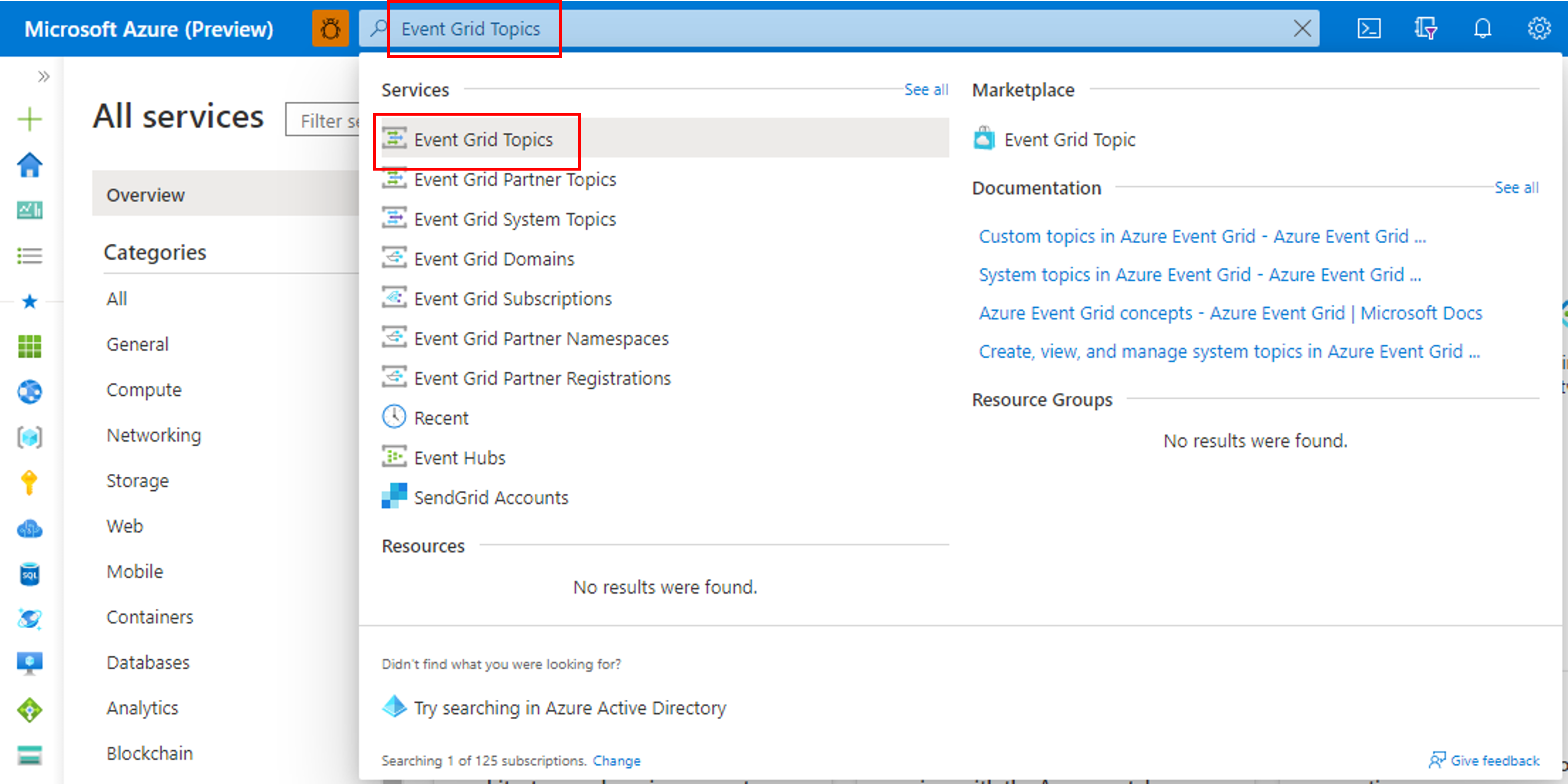
Selecteer het onderwerp in de lijst waarvoor u diagnostische instellingen wilt configureren.
Selecteer Diagnostische instellingen onder Bewaking in het linkermenu.
Selecteer Op de pagina Diagnostische instellingen de optie Nieuwe diagnostische instelling toevoegen.

Geef een naam op voor de diagnostische instelling.
Selecteer de optie allLogs in de sectie Logboeken .
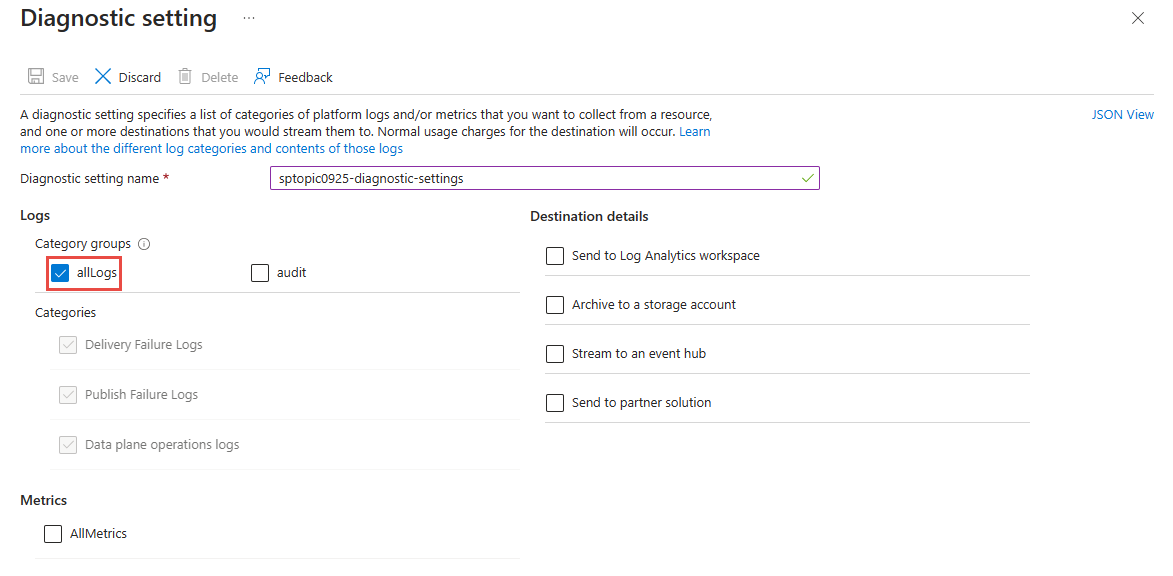
Schakel een of meer van de capture-bestemmingen voor de logboeken in en configureer deze vervolgens door een eerder gemaakte opnameresource te selecteren.
Als u Verzenden naar Log Analytics selecteert , selecteert u de Log Analytics-werkruimte.
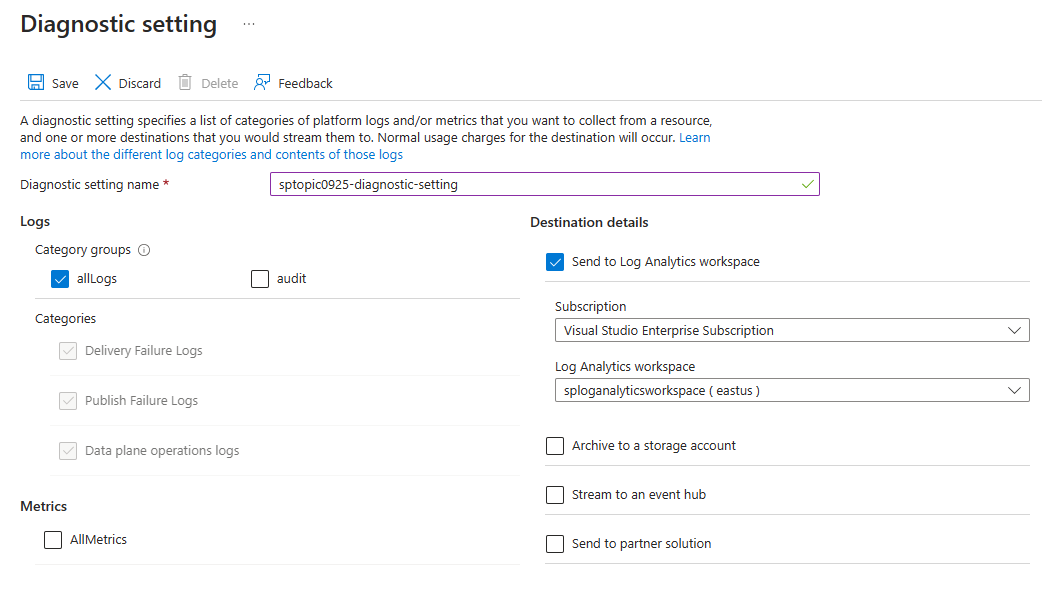
Als u Archiveren selecteert in een opslagaccount, selecteert u Opslagaccount - Configureren en selecteert u vervolgens het opslagaccount in uw Azure-abonnement.
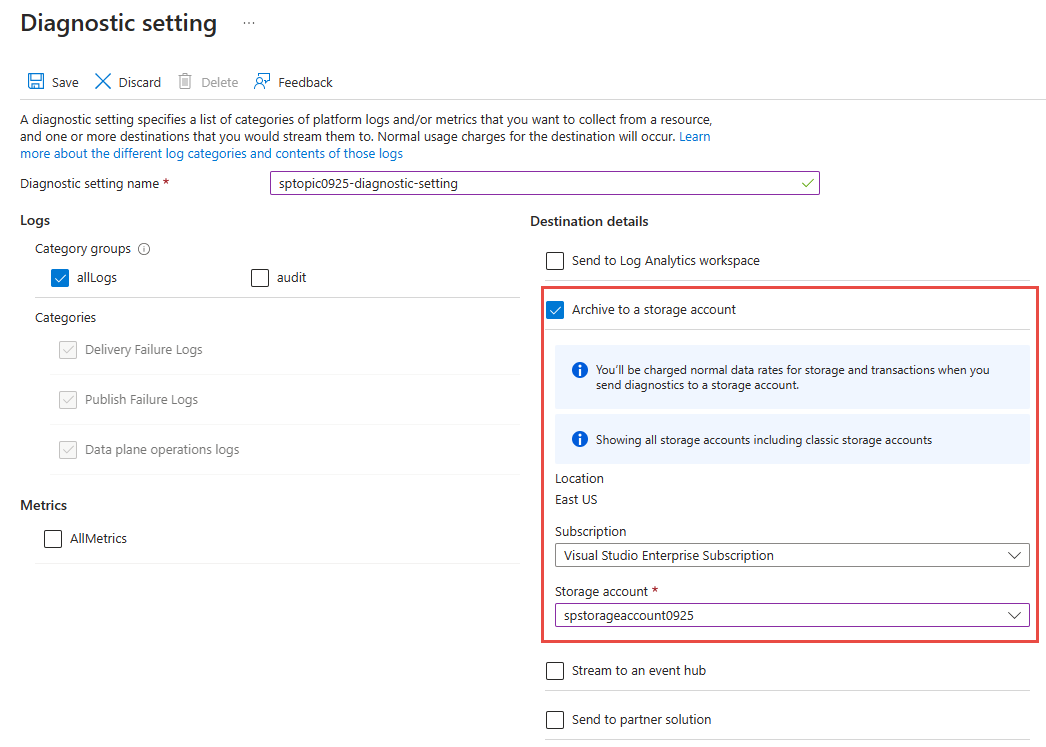
Als u Stream selecteert voor een Event Hub, selecteert u Event Hub - Configureren en selecteert u vervolgens de Event Hubs-naamruimte, event hub en het toegangsbeleid.
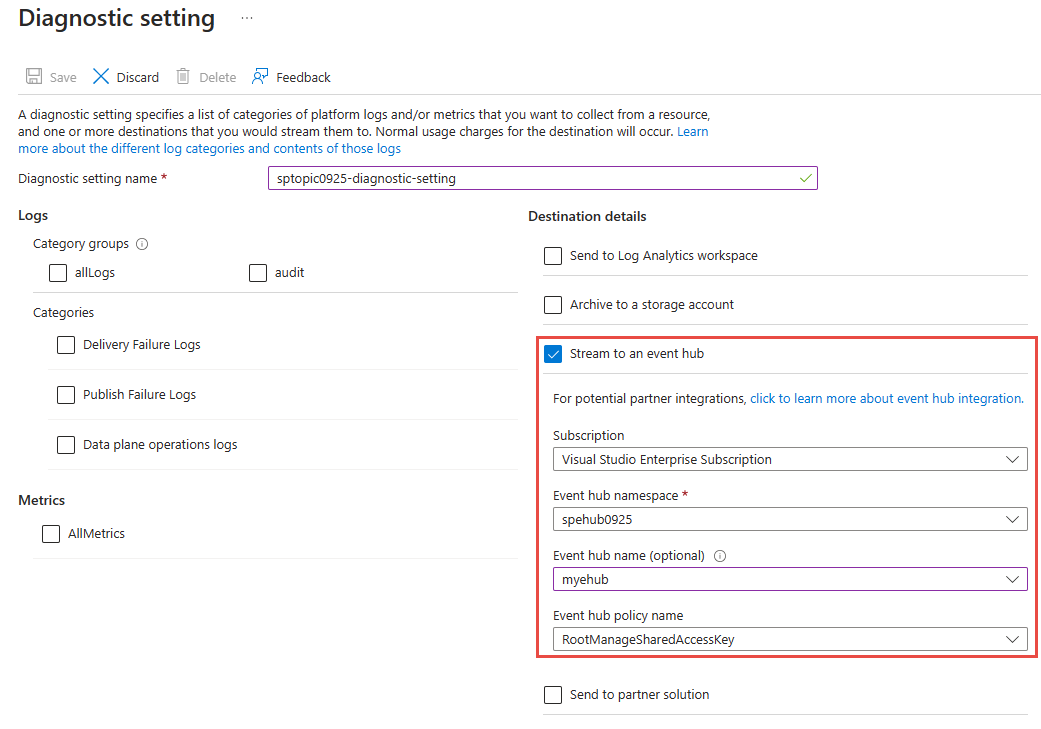
Selecteer Opslaan. Selecteer vervolgens X in de rechterhoek om de pagina te sluiten.
Controleer nu op de pagina Diagnostische instellingen of u een nieuwe vermelding ziet in de tabel Diagnostische instellingen .
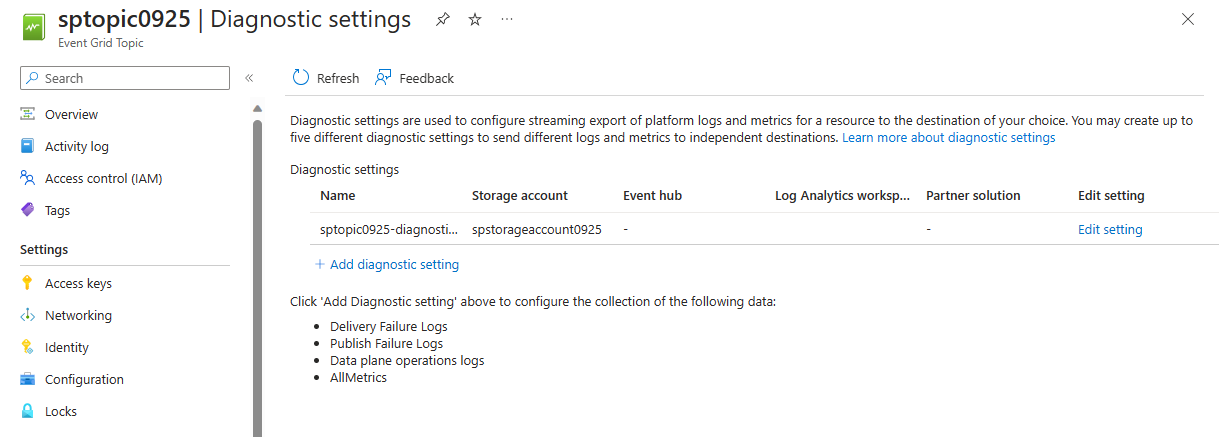
U kunt ook het verzamelen van alle metrische gegevens voor het onderwerp inschakelen.
Diagnostische logboeken inschakelen voor Event Grid-systeemonderwerpen
- Meld u aan bij het Azure-portaal.
- Navigeer naar het systeemonderwerp waarvoor u instellingen voor diagnostisch logboeken wilt inschakelen.
- Zoek in de zoekbalk bovenaan naar Event Grid-systeemonderwerpen.
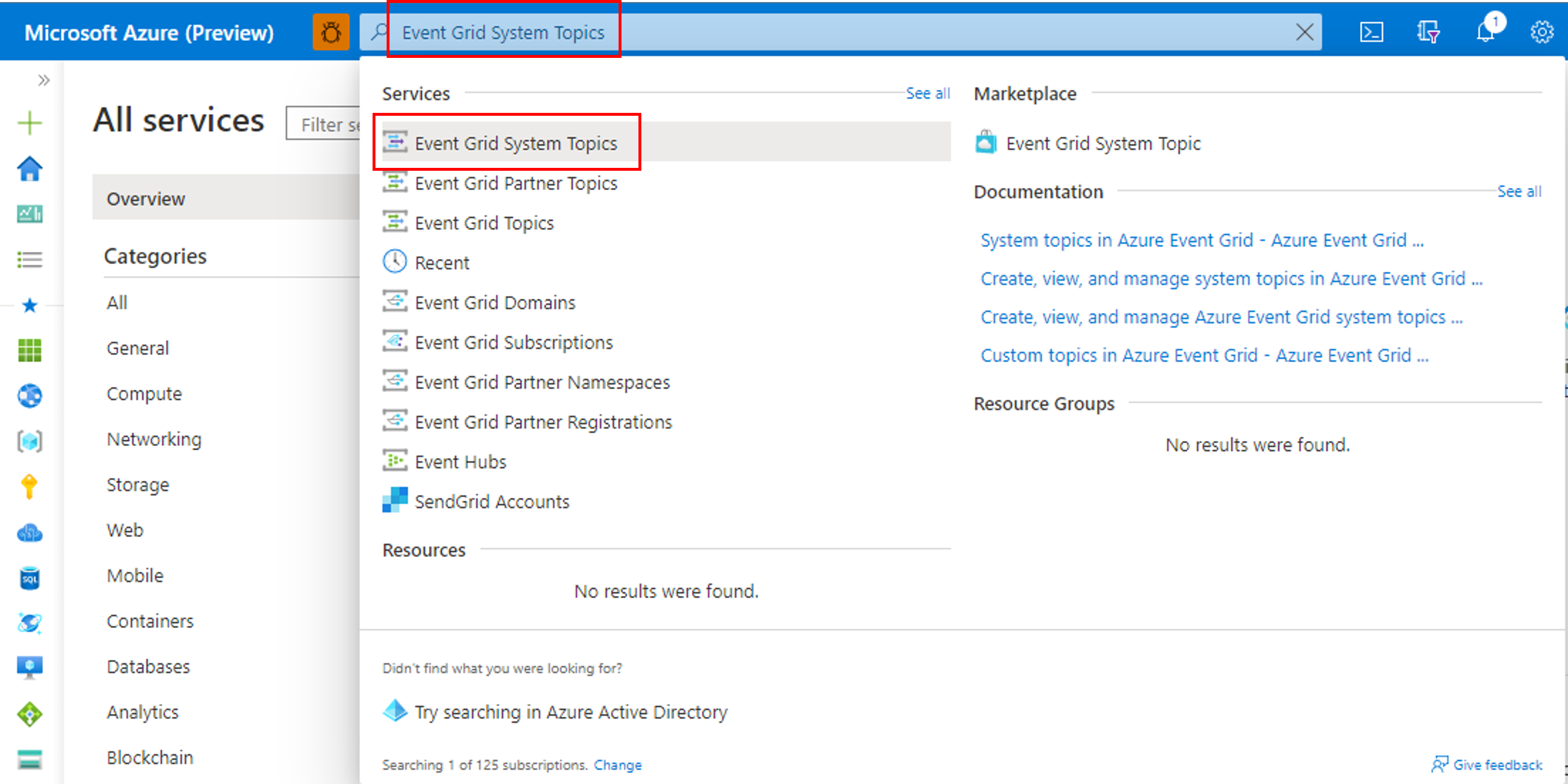
- Selecteer het systeemonderwerp waarvoor u diagnostische instellingen wilt configureren.

- Zoek in de zoekbalk bovenaan naar Event Grid-systeemonderwerpen.
- Selecteer Diagnostische instellingen onder Bewaking in het linkermenu en selecteer vervolgens Diagnostische instelling toevoegen.
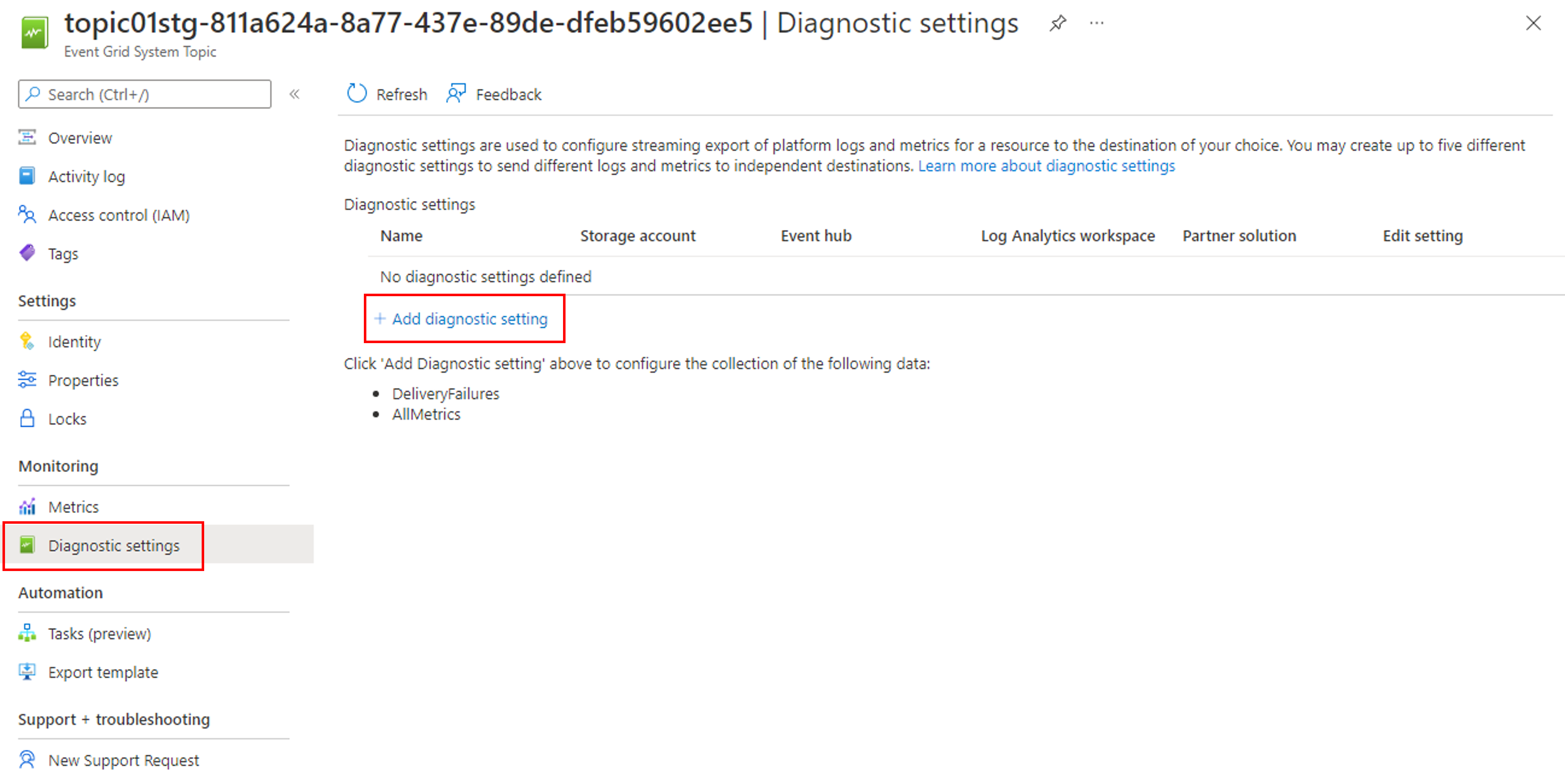
- Geef een naam op voor de diagnostische instelling.
- Selecteer de optie allLogs in de sectie Logboeken .
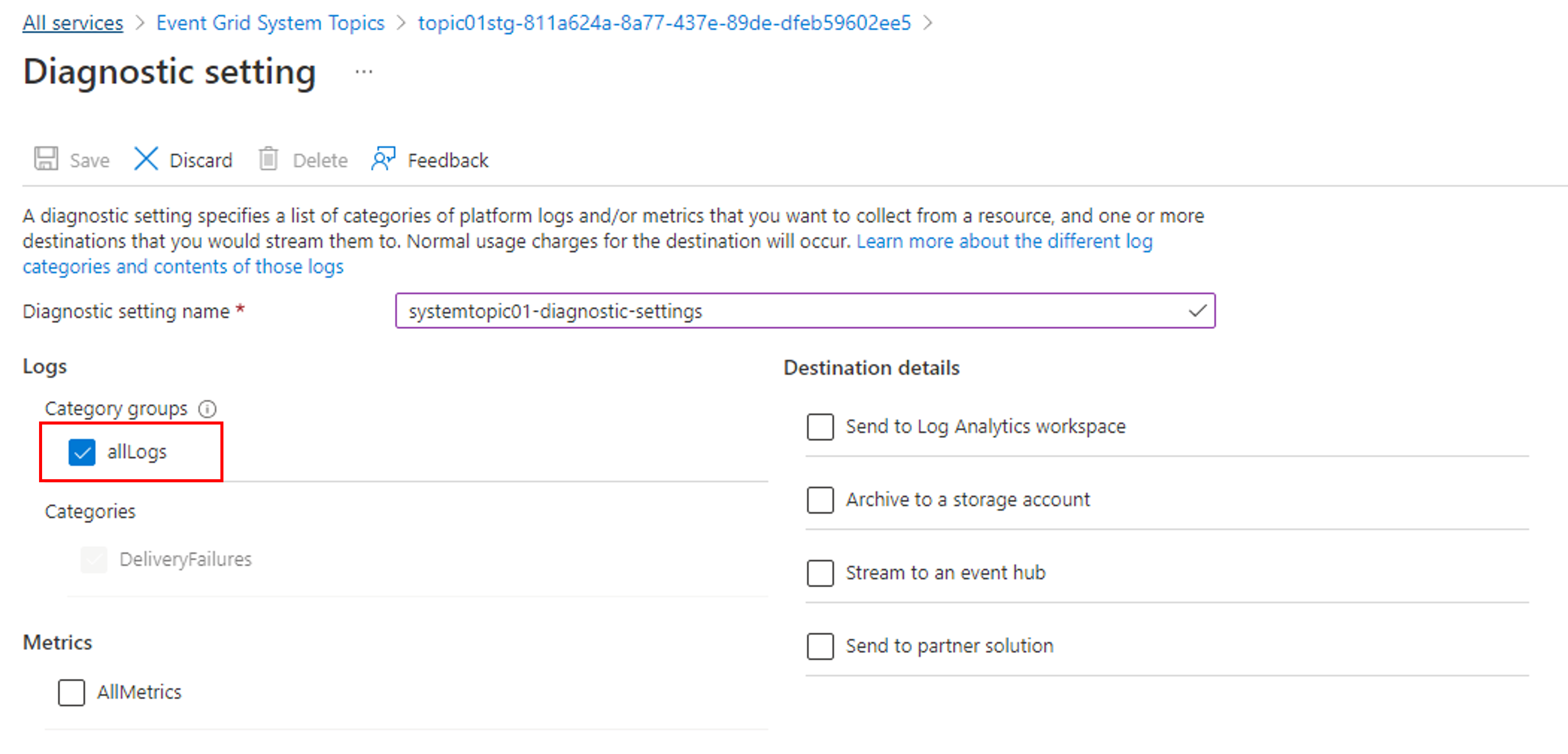
- Schakel een of meer van de capture-bestemmingen voor de logboeken in en configureer deze vervolgens door een eerder gemaakte opnameresource te selecteren.
- Als u Verzenden naar Log Analytics selecteert , selecteert u de Log Analytics-werkruimte.
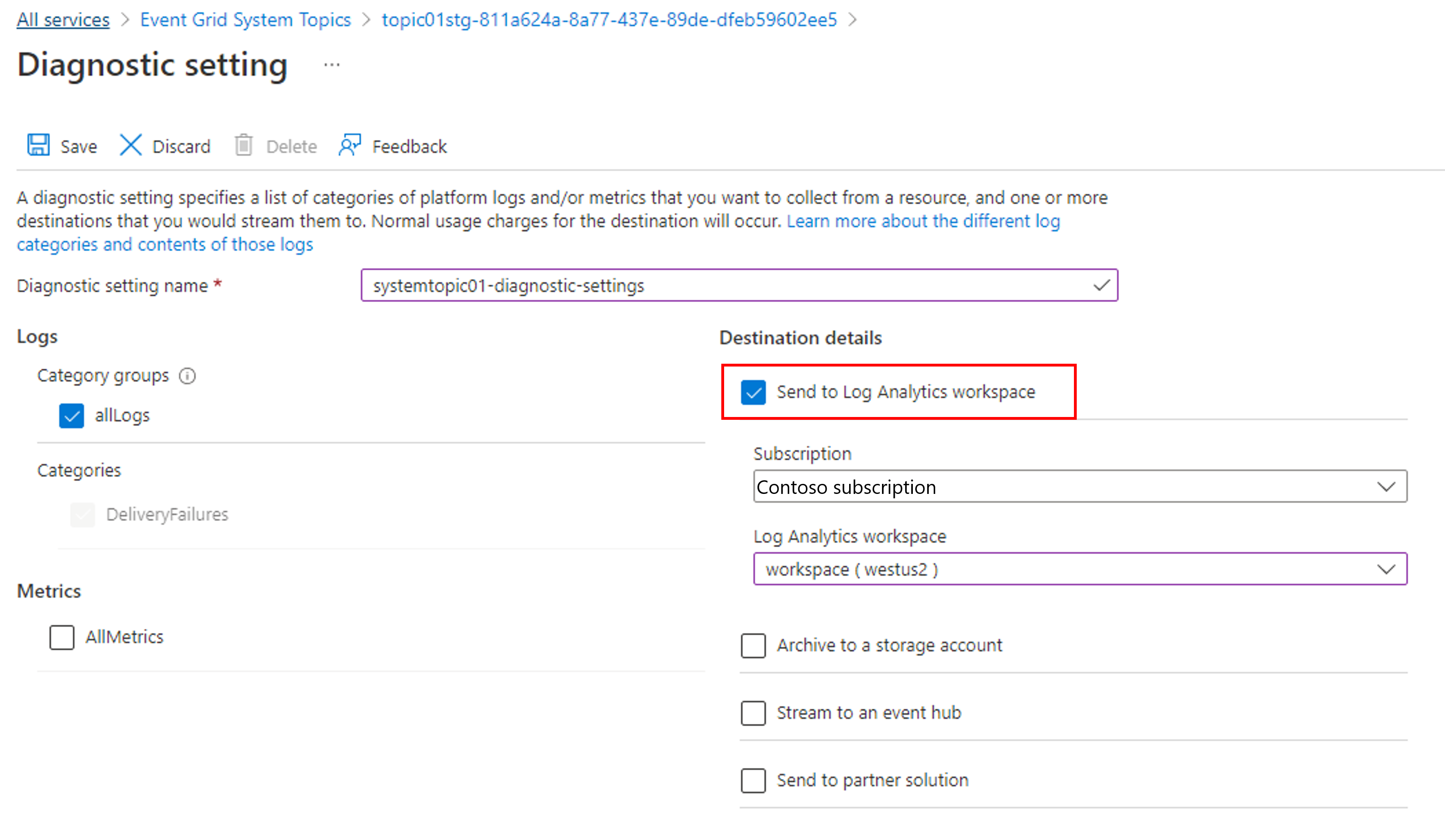
- Als u Archiveren selecteert in een opslagaccount, selecteert u Opslagaccount - Configureren en selecteert u vervolgens het opslagaccount in uw Azure-abonnement.
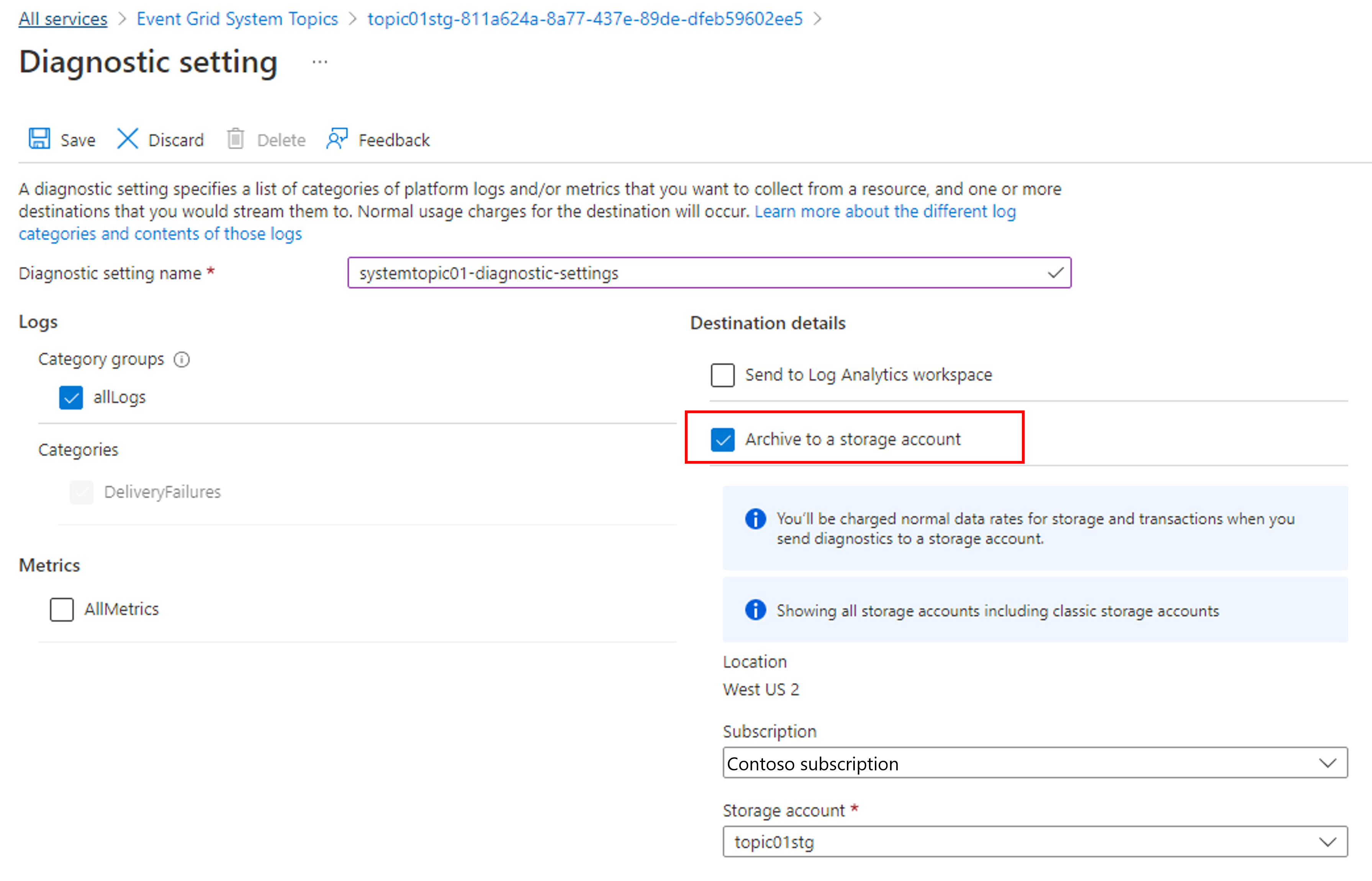
- Als u Stream selecteert naar een Event Hub, selecteert u Event Hub - Configureren en selecteert u vervolgens de Event Hubs-naamruimte, event hub en het toegangsbeleid.
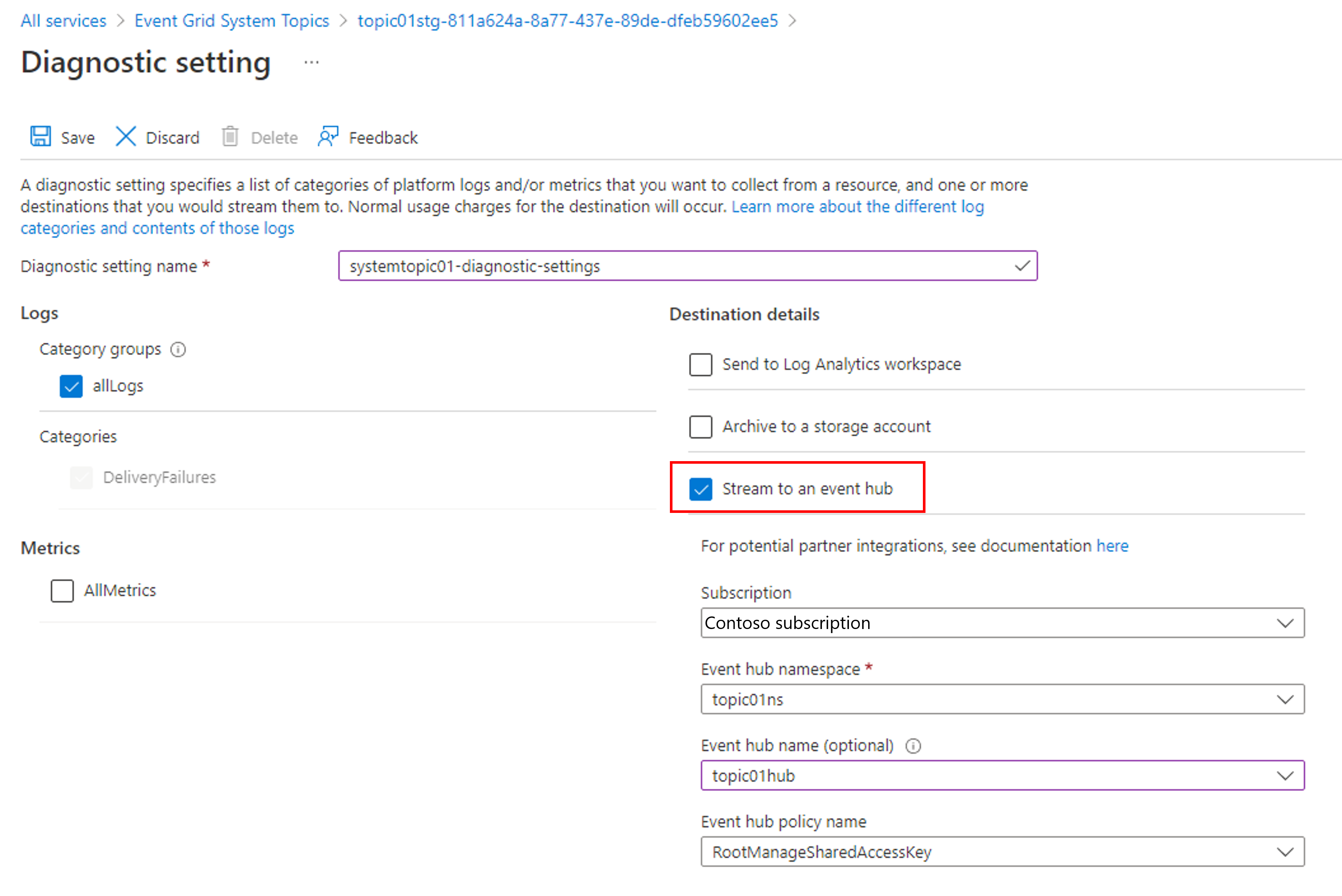
- Als u Verzenden naar Log Analytics selecteert , selecteert u de Log Analytics-werkruimte.
- Selecteer Opslaan. Selecteer vervolgens X in de rechterhoek om de pagina te sluiten.
- Controleer nu op de pagina Diagnostische instellingen of u een nieuwe vermelding ziet in de tabel Diagnostische instellingen .
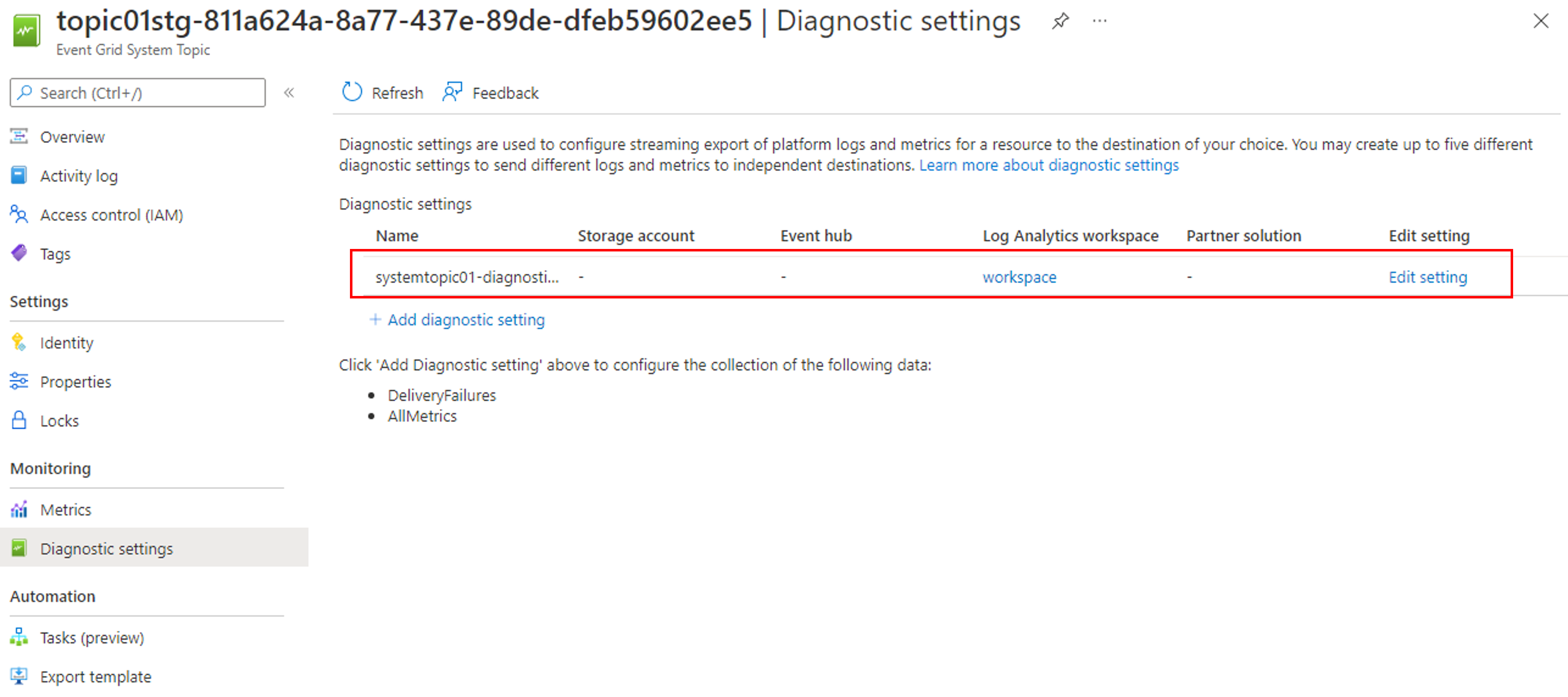
U kunt ook het verzamelen van alle metrische gegevens voor het systeemonderwerp inschakelen.
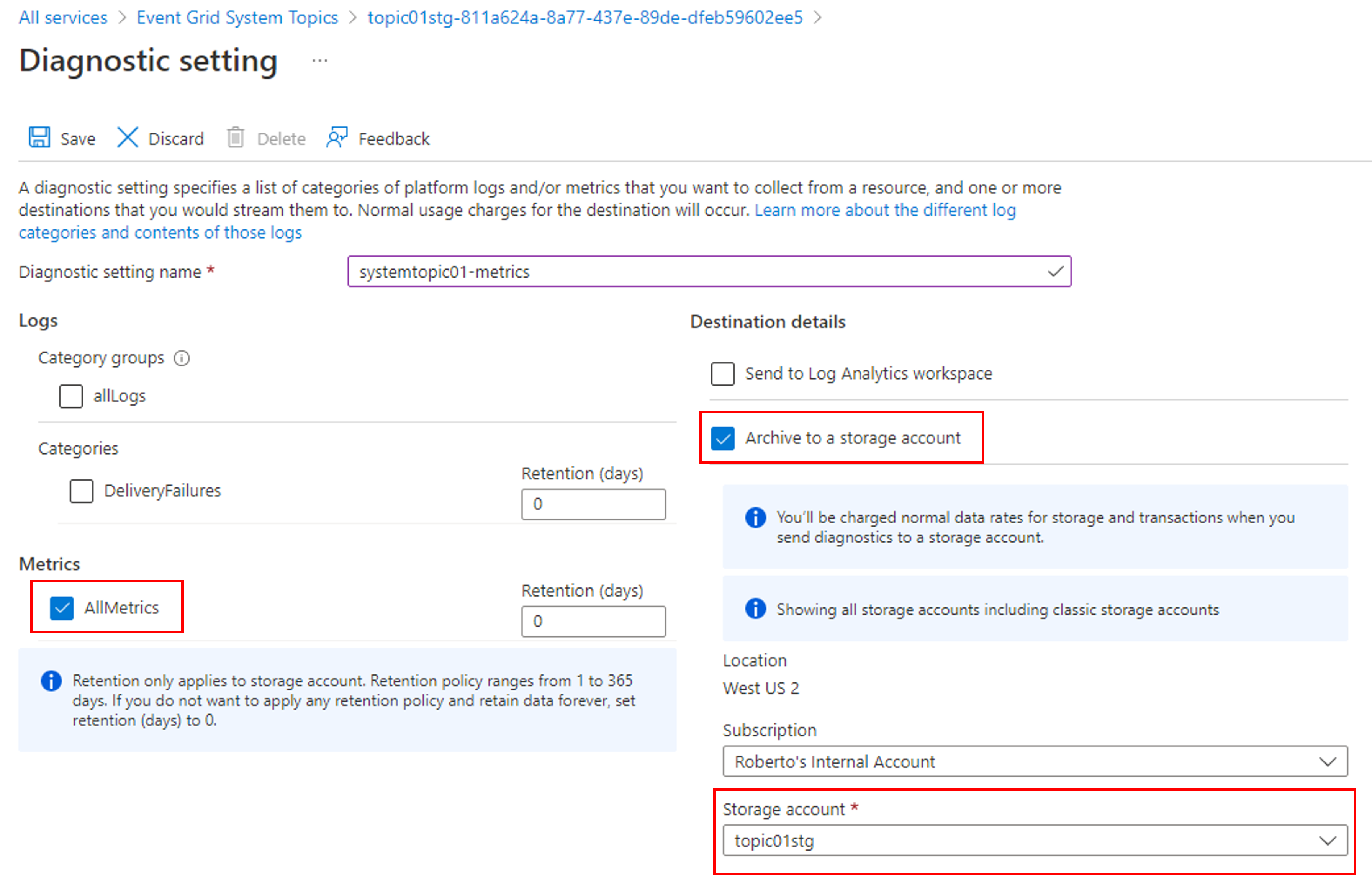
Diagnostische logboeken weergeven in Azure Storage
Zodra u een opslagaccount hebt ingeschakeld als een opnamebestemming, begint Event Grid diagnostische logboeken te verzenden. U ziet nieuwe containers met de naam insights-logs-deliveryfailures en insights-logs-publishfailures in het opslagaccount.
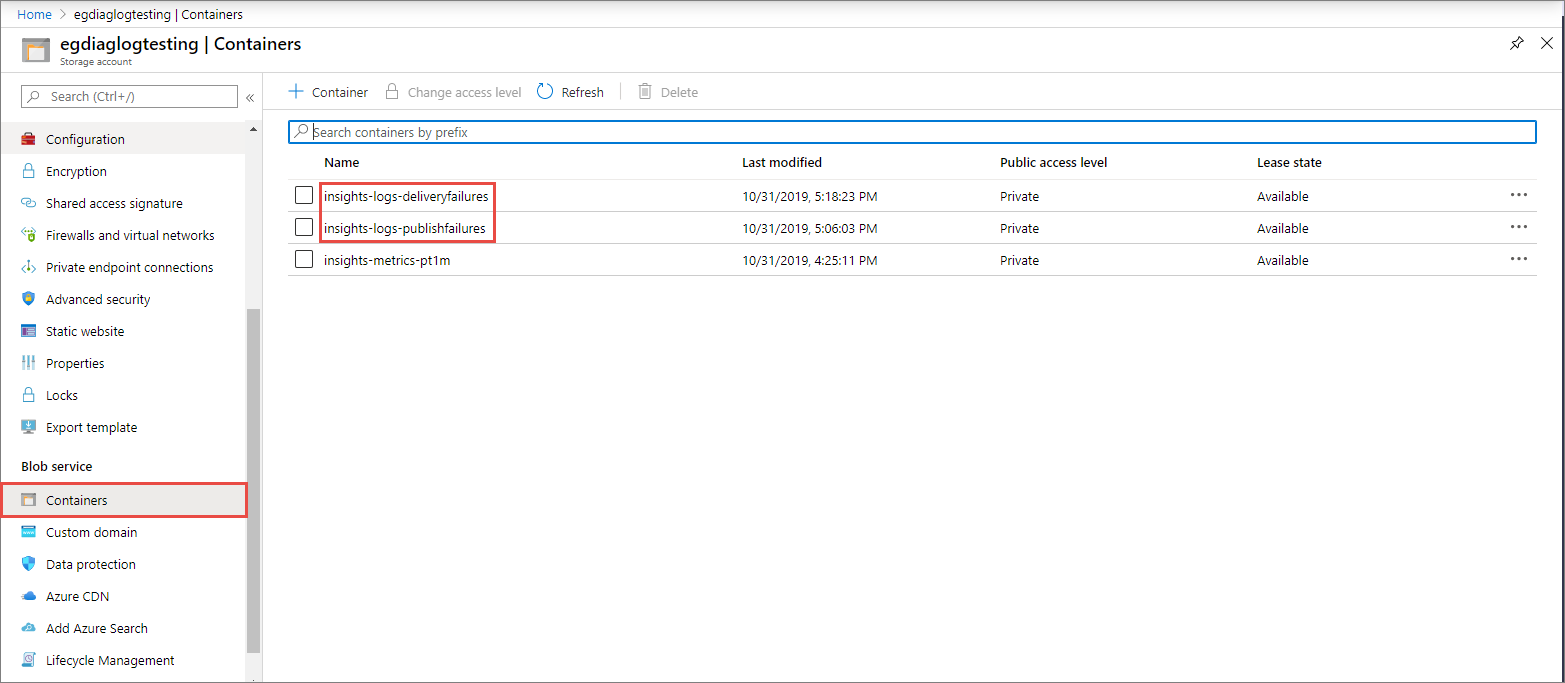
Wanneer u door een van de containers navigeert, komt u terecht in een blob in JSON-indeling. Het bestand bevat logboekvermeldingen voor een bezorgingsfout of een publicatiefout. Het navigatiepad vertegenwoordigt de ResourceId van het Event Grid-onderwerp en de tijdstempel (minuutniveau) over het moment waarop de logboekvermeldingen zijn verzonden. Het blob-/JSON-bestand, dat kan worden gedownload, voldoet aan het schema dat in de volgende sectie wordt beschreven.

Als het goed is, ziet u inhoud in het JSON-bestand dat lijkt op het volgende voorbeeld:
{ "time": "2019-11-01T00:17:13.4389048Z", "resourceId": "/SUBSCRIPTIONS/SAMPLE-SUBSCRIPTION-ID /RESOURCEGROUPS/SAMPLE-RESOURCEGROUP-NAME/PROVIDERS/MICROSOFT.EVENTGRID/TOPICS/SAMPLE-TOPIC-NAME ", "eventSubscriptionName": "SAMPLEDESTINATION", "category": "DeliveryFailures", "operationName": "Deliver", "message": "Message:outcome=NotFound, latencyInMs=2635, id=xxxxxxxx-xxxx-xxxx-xxxx-xxxxxxxxxxxxx, systemId=xxxxxxx-xxxx-xxxx-xxxx-xxxxxxxxxxxx, state=FilteredFailingDelivery, deliveryTime=11/1/2019 12:17:10 AM, deliveryCount=0, probationCount=0, deliverySchema=EventGridEvent, eventSubscriptionDeliverySchema=EventGridEvent, fields=InputEvent, EventSubscriptionId, DeliveryTime, State, Id, DeliverySchema, LastDeliveryAttemptTime, SystemId, fieldCount=, requestExpiration=1/1/0001 12:00:00 AM, delivered=False publishTime=11/1/2019 12:17:10 AM, eventTime=11/1/2019 12:17:09 AM, eventType=Type, deliveryTime=11/1/2019 12:17:10 AM, filteringState=FilteredWithRpc, inputSchema=EventGridEvent, publisher=DIAGNOSTICLOGSTEST-EASTUS.EASTUS-1.EVENTGRID.AZURE.NET, size=363, fields=Id, PublishTime, SerializedBody, EventType, Topic, Subject, FilteringHashCode, SystemId, Publisher, FilteringTopic, TopicCategory, DataVersion, MetadataVersion, InputSchema, EventTime, fieldCount=15, url=sb://diagnosticlogstesting-eastus.servicebus.windows.net/, deliveryResponse=NotFound: The messaging entity 'sb://diagnosticlogstesting-eastus.servicebus.windows.net/eh-diagnosticlogstest' could not be found. TrackingId:c98c5af6-11f0-400b-8f56-c605662fb849_G14, SystemTracker:diagnosticlogstesting-eastus.servicebus.windows.net:eh-diagnosticlogstest, Timestamp:2019-11-01T00:17:13, referenceId: ac141738a9a54451b12b4cc31a10dedc_G14:" }
Azure Resource Manager-sjabloon gebruiken
Hier volgt een voorbeeldsjabloon van Azure Resource Manager om diagnostische instellingen in te schakelen voor een Event Grid-onderwerp. Wanneer u deze voorbeeldsjabloon implementeert, worden de volgende resources gemaakt.
- Een Event Grid-onderwerp
- Een Log Analytics-werkruimte
Vervolgens wordt er een diagnostische instelling voor het onderwerp gemaakt om diagnostische gegevens naar de Log Analytics-werkruimte te verzenden.
{
"$schema": "https://schema.management.azure.com/schemas/2019-04-01/deploymentTemplate.json#",
"contentVersion": "1.0.0.0",
"parameters": {
"topic_name": {
"defaultValue": "spegrid0917topic",
"type": "String"
},
"log_analytics_workspace_name": {
"defaultValue": "splogaw0625",
"type": "String"
},
"location": {
"defaultValue": "eastus",
"type": "String"
},
"sku": {
"defaultValue": "Free",
"type": "String"
}
},
"variables": {},
"resources": [
{
"type": "Microsoft.EventGrid/topics",
"apiVersion": "2020-10-15-preview",
"name": "[parameters('topic_name')]",
"location": "[parameters('location')]",
"sku": {
"name": "Basic"
},
"kind": "Azure",
"identity": {
"type": "None"
},
"properties": {
"inputSchema": "EventGridSchema",
"publicNetworkAccess": "Enabled"
}
},
{
"apiVersion": "2017-03-15-preview",
"name": "[parameters('log_analytics_workspace_name')]",
"location": "[parameters('location')]",
"type": "Microsoft.OperationalInsights/workspaces",
"properties": {
"sku": {
"name": "[parameters('sku')]"
}
}
},
{
"type": "Microsoft.EventGrid/topics/providers/diagnosticSettings",
"apiVersion": "2017-05-01-preview",
"name": "[concat(parameters('topic_name'), '/', 'Microsoft.Insights/', parameters('log_analytics_workspace_name'))]",
"location": "[parameters('location')]",
"dependsOn": [
"[resourceId('Microsoft.EventGrid/topics', parameters('topic_name'))]",
"[resourceId('Microsoft.OperationalInsights/workspaces', parameters('log_analytics_workspace_name'))]"
],
"properties": {
"workspaceId": "[resourceId('Microsoft.OperationalInsights/workspaces', parameters('log_analytics_workspace_name'))]",
"metrics": [
{
"category": "AllMetrics",
"enabled": true
}
],
"logs": [
{
"category": "DeliveryFailures",
"enabled": true
},
{
"category": "PublishFailures",
"enabled": true
}
]
}
}
]
}
Diagnostische logboeken inschakelen voor controletraceringen
Event Grid kan controletraceringen publiceren voor gegevensvlakbewerkingen. Als u de functie wilt inschakelen, selecteert u audit in de sectie Categoriegroepen of selecteert u DataPlaneRequests in de sectie Categorieën.
De controletracering kan worden gebruikt om ervoor te zorgen dat gegevenstoegang alleen voor geautoriseerde doeleinden is toegestaan. Het verzamelt informatie over beveiligingsbeheer, zoals resourcenaam, bewerkingstype, netwerktoegang, niveau, regio en meer. Zie Diagnostische logboeken in Event Grid-onderwerpen en gebeurtenisdomeinen voor meer informatie over het inschakelen van de diagnostische instelling.
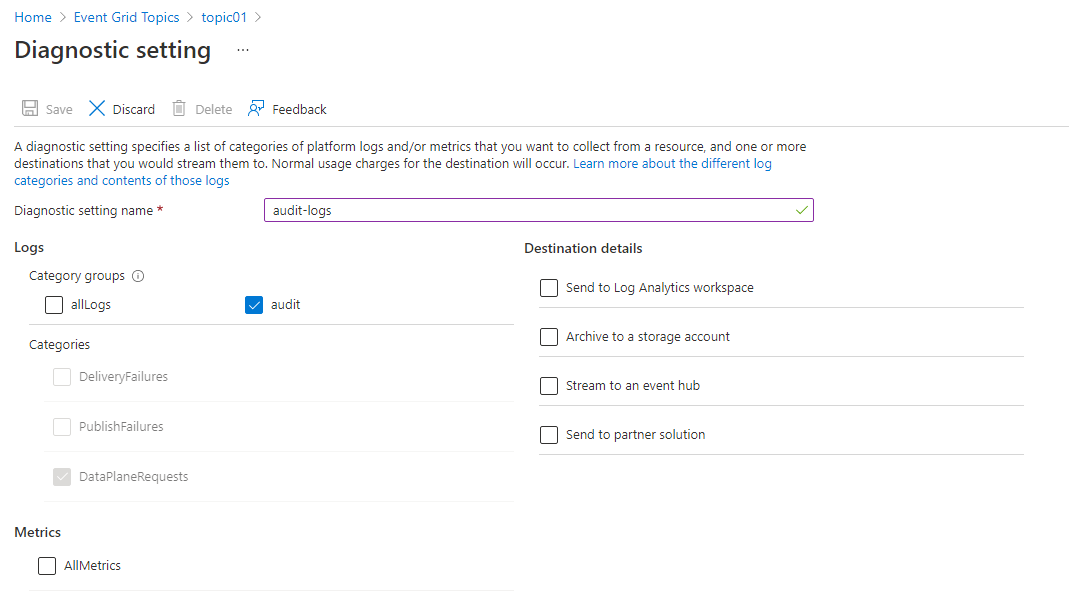
Belangrijk
Zie Diagnostische logboeken voor meer informatie over het DataPlaneRequests schema.
Volgende stappen
Zie Diagnostische logboeken voor het logboekschema en andere conceptuele informatie over diagnostische logboeken voor onderwerpen of domeinen.